Реклама
Време је да очистите свој Виндовс систем Како очистити Виндовс Десктоп једном заувекНеред је штетнији него што знате. Уредан Виндовс радни стол олакшава проналажење ствари, пријатнији је за гледање и смањује стрес. Показујемо вам како да уредите радну површину. Опширније свих старих и непотребних возача на њему. Ово ће ослободите свој складишни простор Аутоматски ослободите простор на диску са смислом за чување простора Виндовс 10Кад вам понестане простора на диску, шта радите? Виндовс 10 има функцију под називом Стораге Сенсе која вам може помоћи да очистите те свемирске свиње. Показаћемо вам како да га подесите. Опширније и можда ћете видети нека побољшања перформанси. Показаћемо вам две сјајне методе за сређивање тих покретача.
Ваш систем не само да задржава претходне верзије управљачких програма за тренутне уређаје, већ похрањује и управљачке програме за уређаје које сте одавно престали користити. Можда бисте хтјели задржати прво, али друго може ићи!
Ако имате своје властите методе за дељење о уклањању старих управљачких програма са Виндовс машине, јавите нам у коментарима испод.
Уклоните претходне верзије драјвера
Када ажурирате постојећи управљачки програм, Виндовс ће задржати стару верзију сачувану у вашем систему. То је тако да можете лако вратите се на радну верзију Вратите контролу над ажурирањима управљачких програма у систему Виндовс 10Лош Виндовс возач може вам упропастити дан. У систему Виндовс 10 Виндовс Упдате аутоматски ажурира управљачке програме хардвера. Ако трпите последице, покажите нам како да вратите свој возач и блокирамо будућност ... Опширније ако нови прави проблеме.
Стари управљачки програми заузимају простор, па ако радије одустанете од заштите, можете их уклонити. Запамтите, ако жалите због избора, обично можете пронаћи претходне управљачке програме са веб локације произвођача уређаја.
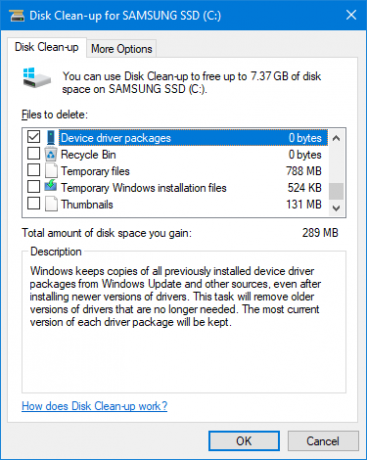
Да бисте започели, притисните Виндовс тастер + Р да отворите Рун. Улазни цлеанмгр и кликните ок. Изаберите главни системски систем са падајућег менија и кликните ок. Након тога ће се отворити Чишћење диска. Кликните на Очистите системске датотеке. Можда ћете морати поново да изаберете системски погон.
Тада ће се приказати прозор са списком ствари које можете да избришете да бисте уштедели системски простор. Слободно означите кутије других предмета, али за нас је то релевантно Пакети управљачких програма уређаја. Након одабира кликните на ок и избрисаће ваше старије верзије управљачких програма.
Уклоните старе управљачке програме уређаја
Ако сте имао свој систем дуже време Користите стари рачунар? Дајте му нови живот са ЛКСДЕКако је Линук засигурно најприлагодљивији оперативни систем између њега, Виндовса и Мац ОС Кс; има доста простора да се промијени само по жељи. Правилно прилагођавање може потенцијално довести до масовних перформанси ... Опширније онда сте вероватно прошли кроз много различитог хардвера. Звучници, мишеви, тастатуре и све врсте уређаја могу да инсталирају сопствене управљачке програме на рачунар.
Управљачки програми за ове уређаје остаће инсталирани, чак и ако их више не користите, али само скривени од погледа. Показаћемо вам како да их откријете и обришете.
1. корак: Откривање скривених управљачких програма
Постоје две различите методе помоћу којих можете открити своје скривене управљачке програме. Обоје постижу исту ствар, али слободно користите оно што се вама највише угоди.
Опција 1: Коришћење наредбеног ретка
Извршите системску претрагу цмд. Следећи, десни клик на одговарајући резултат и кликните Покрени као администратор.
Ово ће отворити наредбену линију са повишеним дозволама (мада није једина метода за отварање административног наредбеног ретка Најбржи начин отварања административне наредбе у оперативном систему Виндовс 10Понекад свако треба да отвори административни наредбени ред. Не губите вријеме - користите овај супер погодан метод да бисте брже дошли до њега. Опширније ). Копирајте и залепите следеће:
СЕТ ДЕВМГР_СХОВ_НОНПРЕСЕНТ_ДЕВИЦЕС = 1
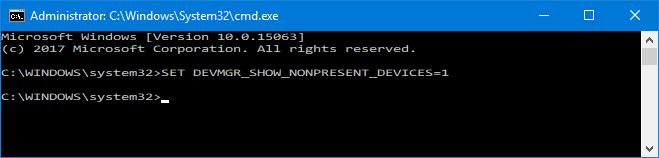
Притисните Унесите. Нећете добити потврдну поруку, али промена ће се догодити.
Опција 2: Коришћење променљивих околине
Извршите системску претрагу Уредите променљиве окружења за свој налог и изаберите релевантан резултат.
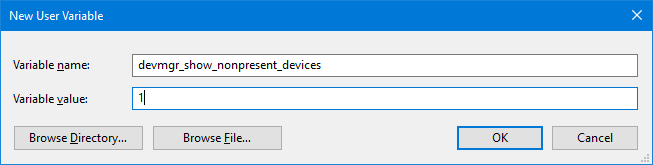
У Корисничке променљиве на врху, кликните на Нова…. У новом прозору унесите Име променљиве као девмгр_схов_нонпресент_девицес и тхе Променљива вредност као 1. Затим кликните на ок.
2. корак: Избришите из Управитеља уређаја
Сада када смо открили скривене управљачке програме, време је да их уклоните. Претражите систем Менаџер уређаја и изаберите релевантан резултат.
Након отварања идите на Прикажи> Прикажи скривене уређаје. Тако ћете добити листу свих својих активних и неактивних уређаја. Они који су неактивни биће недозвољени.
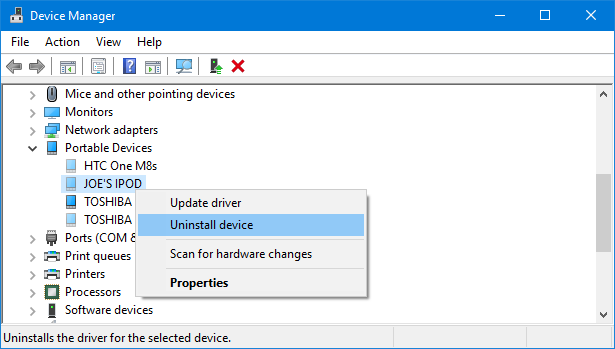
Десни клик неактивни уређај и кликните Деинсталирање уређаја да га у потпуности уклоните. Ово требате да урадите заузврат за сваки уређај који желите да деинсталирате.
Дриверс Бене!
Помоћу ове две методе можете осигурати да ваш систем поседује најновије управљачке програме за уређаје које активно користите. У зависности од броја драјвера које сте сачували, сада ћете имати добар комад слободног простора за складиштење.
Ако имате више савета како да најбоље искористите своје Виндовс управљачке програме, погледајте наше водиче проналажење и замена застарелих управљачких програма Како пронаћи и заменити застареле Виндовс драјвереВаши возачи су можда застарели и потребно им је ажурирање, али како знати? Ево шта треба да знате и како то да решите. Опширније .
Имате ли другу методу за проналажење и уклањање старих управљачких програма? Колико често чистите возаче?
Јое је рођен са тастатуром у рукама и одмах је почео да пише о технологији. Сада је слободни писац. Питајте ме за Лоом.


